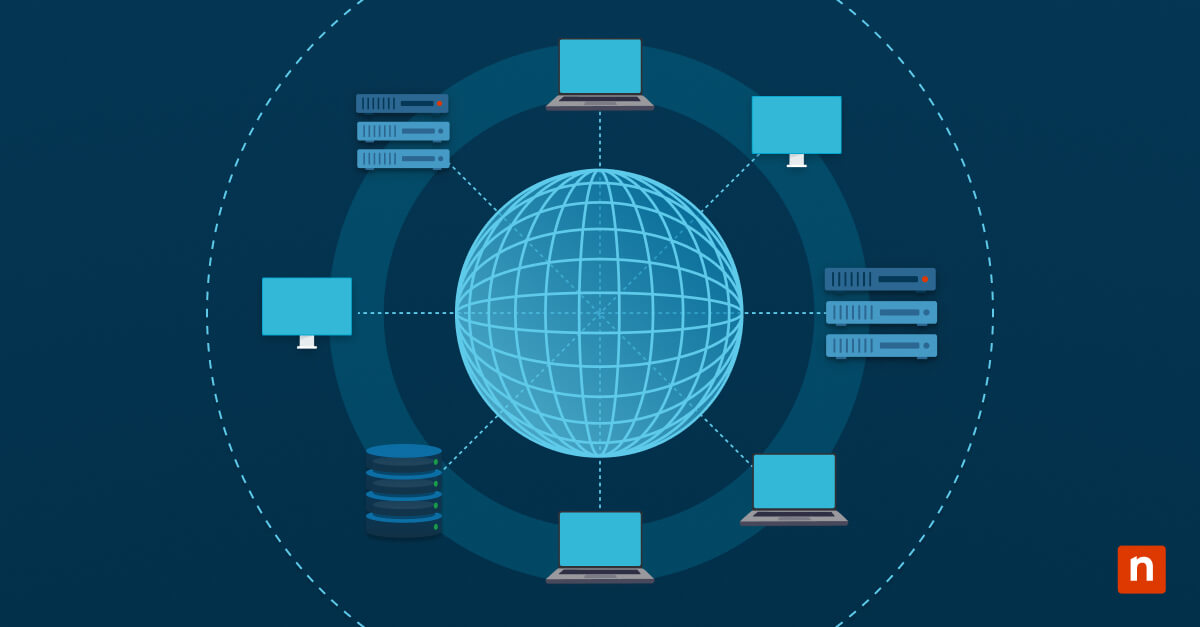Gli utenti non esperti possono accidentalmente terminare processi o programmi essenziali per il corretto funzionamento del sistema operativo. Chiudere queste attività può causare instabilità o crash del sistema, per cui alcuni amministratori limitano l’accesso. Un modo per evitare tali incidenti è disabilitare Gestione attività.
Gli amministratori limitano l’accesso degli utenti in questo modo. Disabilitare Gestione attività può essere fondamentale in ambienti controllati come laboratori di esami, kiosk e terminali pubblici. Questo articolo ti guiderà attraverso i diversi modi in cui è possibile attivare o disattivare Gestione attività.
Diversi modi per attivare o disattivare Gestione attività in Windows 11
Le diverse applicazioni o metodi per disabilitare o abilitare Gestione attività in Windows 11 includono Criteri di gruppo, Editor del Registro di sistema o PowerShell. Pur svolgendo tutti lo stesso compito, ogni metodo è più adatto a determinati sistemi/ambienti.
Metodo 1: Abilitare o disabilitare Gestione attività tramite Criteri di gruppo
Nota: Puoi aprire l’Editor Criteri di gruppo e utilizzarlo per disabilitare Gestione attività. Tuttavia, questo funziona solo con le edizioni Pro o Enterprise di Windows. I Criteri di gruppo centralizzano la gestione delle impostazioni di sistema.
Per disattivare Gestione attività in questo modo, segui la procedura qui sotto:
- Premi Win + R, digita “gpedit.msc” e premi Invio.
- Vai su:
Configurazione utente > Modelli amministrativi > Sistema > Opzioni Ctrl+Alt+Canc - Fai doppio clic su Rimuovi Gestione attività a sinistra per modificarlo.
- Seleziona Non configurato per abilitare Gestione attività e fai clic su OK.
- Premi Abilita per disabilitare Gestione attività e fai clic su OK.
Questo è il metodo più efficace per gli ambienti aziendali di livello enterprise o di dominio.
Metodo 2: Abilitare o disabilitare Gestione attività con l’Editor del Registro di sistema
Se non hai accesso all’Editor dei Criteri di gruppo locali, puoi disattivare Gestione attività utilizzando l’Editor del Registro di sistema. Utilizza questo metodo per la personalizzazione specifica dell’utente o per lo scripting su sistemi non gestiti.
Nota: Potrebbe essere necessario eseguire il backup del Registro di sistema di Windows prima di apportare qualsiasi modifica, poiché una modifica errata del Registro può causare problemi. Una volta terminato il backup, segui questi passaggi:
- Premi la combinazione di tasti Win + R per aprire Esegui.
- Digita regedit nella finestra di dialogo e fai clic su OK per avviare l’editor.
- Premi Sì se appare la finestra UAC (User Account Control).
- Vai su:
HKEY_CURRENT_USER\Software\Microsoft\Windows\CurrentVersion\Policies\System - Se non riesci a trovare la cartella System, crea una nuova chiave facendo clic con il pulsante destro del mouse su Criteri e seleziona Nuovo > Chiave.
- Rinomina la chiave System e premi Invio.
- Fai clic con il pulsante destro del mouse sul riquadro destro e seleziona Nuovo > valore DWORD (32 bit).
- Rinomina la nuova chiave DisableTaskMgr e premi Invio.
- Fai doppio clic sulla nuova chiave e impostate i dati di valore su 1.
- Fai clic su OK e riavvia il dispositivo per applicare le modifiche.
Per riabilitare Gestione attività dovrai eliminare il valore DisableTaskMgr dal Registro di sistema o modificare i dati del valore con 0.
Metodo 3: Abilitare o disabilitare Gestione attività utilizzando PowerShell
Infine, puoi utilizzare PowerShell per disattivare o attivare Gestione attività. Puoi utilizzare questo metodo con gli script di accesso, la configurazione di Intune o l’automazione del provisioning per una migliore ottimizzazione. Copia e incolla i seguenti script:
Per disattivare Gestione attività:
New-ItemProperty -Path “HKCU:\Software\Microsoft\Windows\CurrentVersion\Policies\System”
-Name “DisableTaskMgr” -PropertyType DWORD -Value 1 -Force
Per attivare Gestione attività:
Set-ItemProperty -Path “HKCU:´Software\Microsoft\Windows\CurrentVersion\Policies\System”
-Name “DisableTaskMgr” -Valore 0
Cose da tenere in considerazione quando si disabilita Gestione attività.
La disabilitazione di Gestione attività può influire sulle prestazioni e sull’utilizzo futuro. Prima di disabilitarlo, considera quanto segue:
- Le scorciatoie Ctrl+Shift+Esc e Ctrl+Alt+Del non funzionano più quando apri Gestione attività dopo la sua disabilitazione.
- Dopo averla disattivata, prova ad aprire Gestione attività viene visualizzato un messaggio di errore che dice “Gestione attività è stato disabilitato dall’amministratore”.
- La configurazione basata sul registro si sposta con l’utente se si distribuiscono profili roaming.
- La disabilitazione di Gestione attività non impedisce l’uso di altri strumenti amministrativi, come PowerShell o Utilità di pianificazione, a meno che non siano anch’essi limitati.
Limita il controllo dell’utente in ambienti condivisi o controllati disabilitando Gestione attività in Windows 11
In ambienti come laboratori d’esame, kiosk pubblici o sistemi condivisi, limitare l’accesso degli utenti agli strumenti amministrativi è fondamentale per evitare problemi. Ad esempio, Gestione attività consente agli utenti di terminare i processi che possono essere critici per la stabilità del sistema; alcuni amministratori lo disabilitano per evitare che applicazioni importanti vengano accidentalmente terminate.
I tre metodi principali per attivare o disattivare Gestione attività in Windows 11 sono l’Editor criteri di gruppo, l’Editor del Registro di sistema e PowerShell. Tutti e tre i metodi hanno i loro vantaggi, quindi è meglio scegliere quello più adatto al tuo sistema. Vale la pena notare che la disabilitazione di Gestione attività non blocca l’accesso ad altri strumenti come PowerShell o Utilità di sistema, a meno che non vengano limitati separatamente.